软件Tags:
Windows图片查看器通用版是一款适用于Win系统所以版本的图像查看软件,支持打开多种常见的图片格式,包括JPG、PNG、BMP与GIF等,满足用户日常看图的基本需求,Windows图片查看器还支持图片旋转、缩放、幻灯片播放等实用功能,欢迎大家下载体验!

功能支持
1、图片旋转
2、图片另存为
3、删除(防止误删除,本功能仅把图片放入回收站)
4、图片放大、缩小
5、图片拖拽查看
6、打开图片预览会自加载图片文件目录中所有支持的图片
7、可以直接使用上一张、下一张进行图片文件切换
支持快捷键操作
1、键盘ESC键:恢复默认比例
2、键盘左键:上一张图片
3、键盘右键:下一张图片
4、键盘上键:上移图片
5、键盘下键:下一图片
6、小键盘加号键、鼠标滚轮后滑:图片放大
7、小键盘减号键、鼠标滚轮前滑:图片缩小
使用说明
1、首先按Win+R打开运行,输入regedit打开注册表编辑器。
2、展开后得到:HKEY_LOCAL_MACHINESOFTWAREMicrosoftWindows Photo ViewerCapabilitiesFileAssociations
3、在右侧新建“字符串值”,将新建值名称改为要关联的文件扩展名,比如“.jpg”,数值数据填写为“PhotoViewer.FileAssoc.Tiff”。
4、之后在jpg文件的右键打开方式中你就能看到传统的Windows照片查看器了;
5、其他类型图片设置方法同上,在添加注册表键值时,数值数据一律填写为“PhotoViewer.FileAssoc.Tiff”。
6、如果你觉得一个一个修改太麻烦,可以新建txt文档,将以下代码复制到文档,保存后把后缀改为reg,双击导入注册表即可。
windows照片查看器无法显示此图片?
解决步骤如下:
1、点击屏幕右下角“开始”图标,打开“控制面板”。
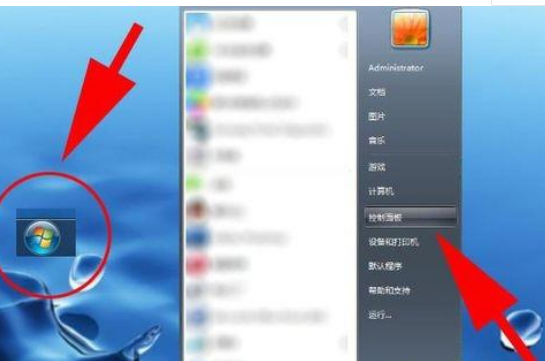
2、右上角查看方式,选择小图标,选择“颜色管理”。
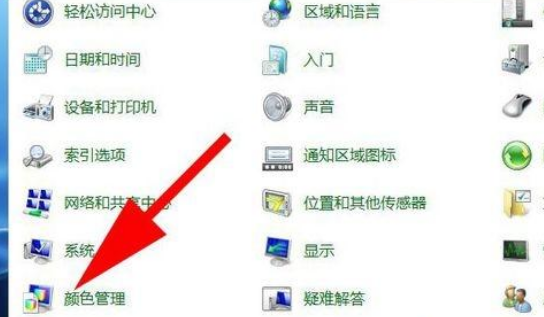
3、打开颜色管理窗口,点击“高级”。
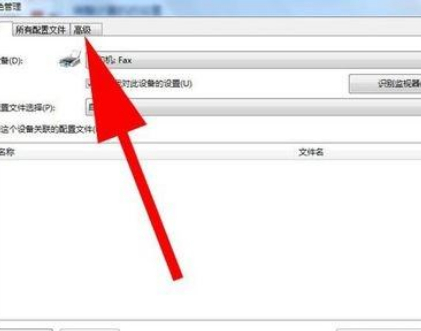
4、点击“校准显示器”。
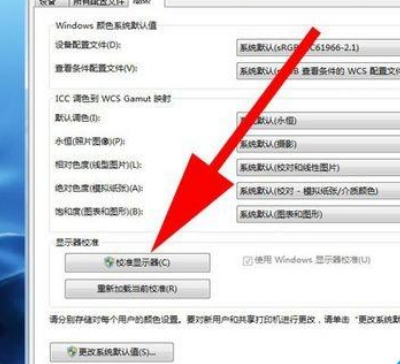
5、点击“下一步”。然后在出现的窗口中始终点击“下一步”。
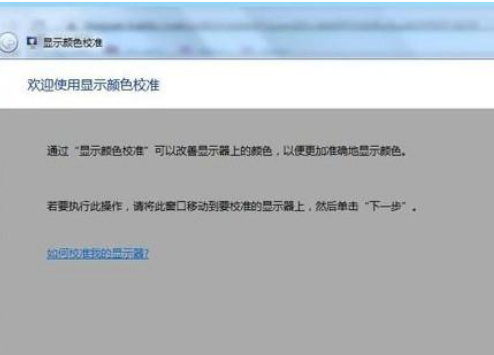
6、点击“完成”。然后继续点击“下一步”。
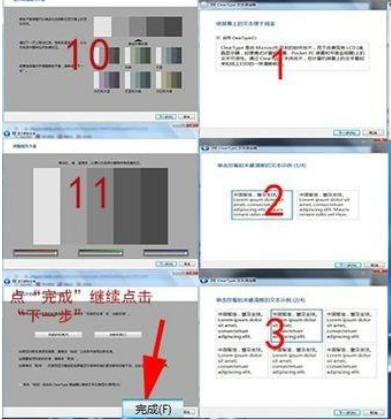
7、直到出现“您已完成对监视器中文本的调谐”,点击“完成”。

小编点评
Windows照片查看器是一款windows操作系统中自带的图片查看软件,可以使用它来查看图片可以对图片进行旋转,放大,打印等操作。











